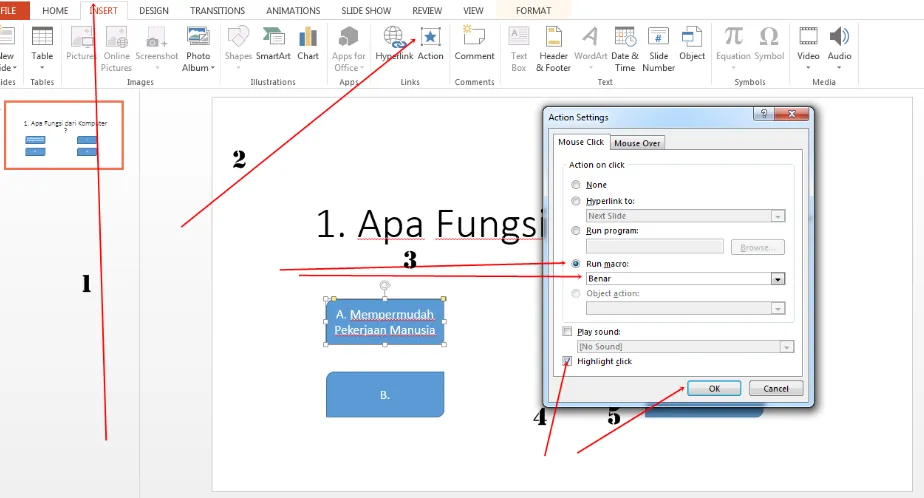Membuat Kuis Soal Soal dalam powerpoint beserta dengan SKORING. Langkah 1 :
Buka Aplikasi Power Point
Tekan ALT + F 11 Secara Bersamaan maka akan muncul gambar seperti ini :
Public Nilai As Integer
MsgBox (" Nilai anda adalah " & Nilai) Nilai = 0
End Sub
Atau seperti gambar ini dengan gambar dibawah :
Lalu membuat jawaban dengan A B C dan C dengan menggunakan Tool Shape dengan memilih rectangle :
- Klik Insert - Shape - Rectangle
Drag pada layer tersebut maka seperti ini :
Copy kotak tersebut untuk jawaban B C dan D Seperti ini :
Jawaban yang benar adalah A maka pada kotak a Klik kotak tersebut , bukan isi dalam kotak A tersebut tapi klik kotak A tersebut lalu masuk ke Insert -> Action -> Run Macro pilih Benar. Atau seperti pada gambar dibawah :
Masuk ke soal ke 2 sama buat seperti soal ke satu jangan lupa beri jawaban 1 yang benar dan salah 3 jika pilihan memakai A B C D.
Soal ke 2-10 copy slide soal pertama 9x dengan cara :
Klik kanan Slide soal pertama lalu pilih duplicate slide seperti gambar dibawah :
Kalian bisa ubah ubah soal dan jawaban ini hanya sekedar contoh.
Setelah seperti itu buat lagi 1 slide terakhir untu mengetahui skor seperti ini :
Jangan dulu di coba harus di save dulu dengan menekan CTRL + S secara bersamaan, maka akan muncul seperti ini :
Buka di direktori yang sesudah di simpan tersebut :